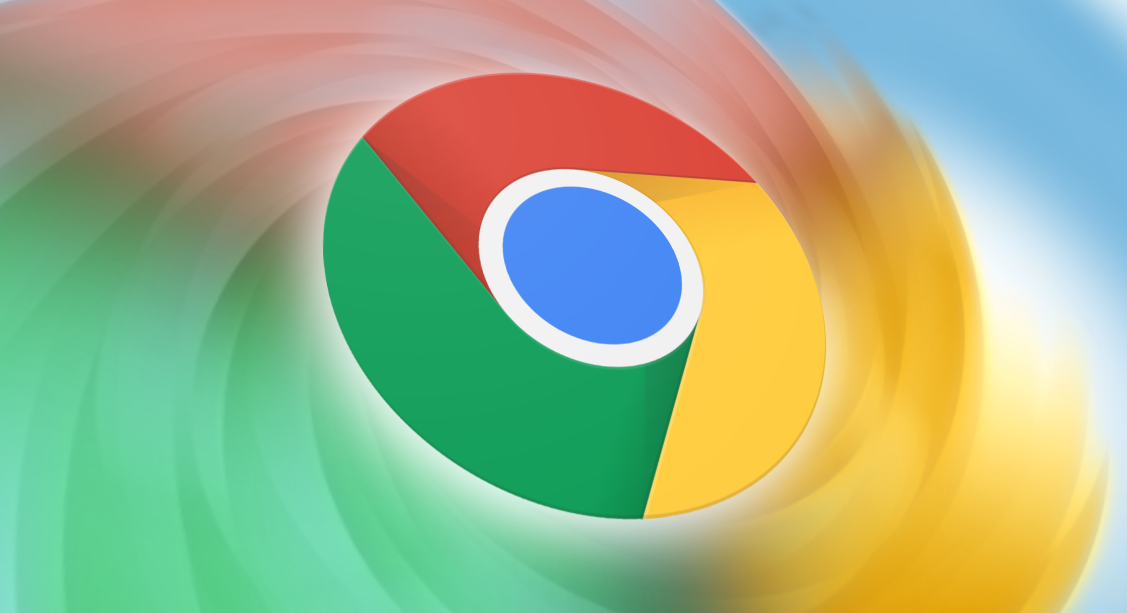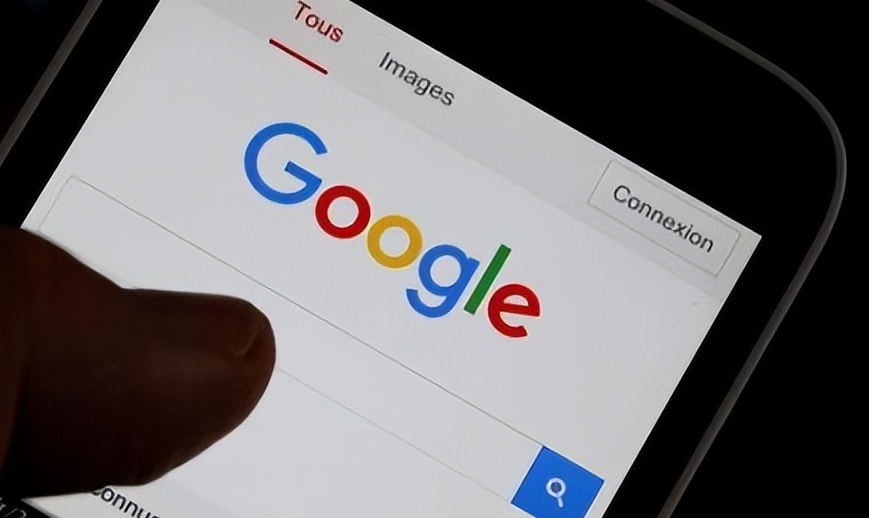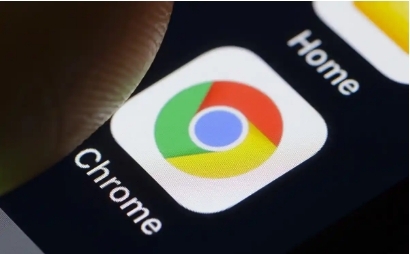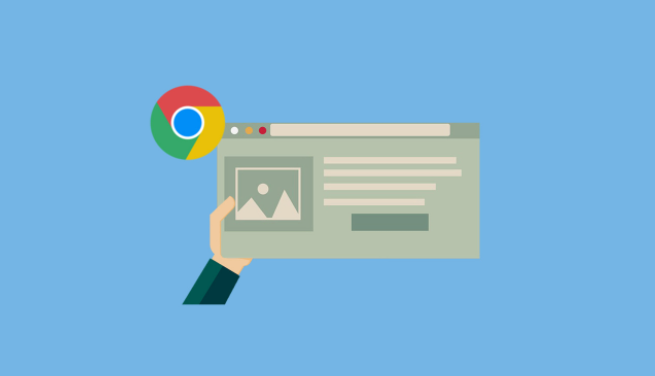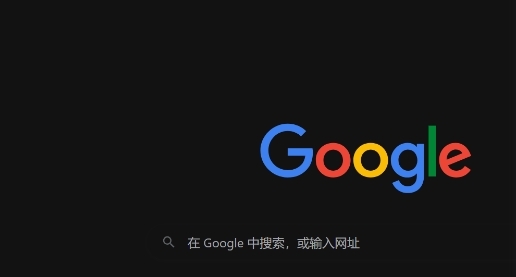教程详情

一、安装隐私保护插件
1. 打开Chrome浏览器:启动你的Chrome浏览器,确保它已经更新到最新版本。
2. 访问Chrome网上应用店:在浏览器的右上角,点击三点菜单图标,选择“更多工具”>“扩展程序”,或者直接在地址栏中输入“chrome://extensions/”并回车。
3. 搜索隐私保护插件:在网上应用店的搜索框中输入“隐私保护”或相关关键词,如“广告拦截”、“Cookie管理”等。
4. 选择合适的插件:浏览搜索结果,根据插件的评价、用户数量和功能描述选择适合你需求的隐私保护插件。一些受欢迎的插件包括AdBlock、uBlock Origin、Privacy Badger等。
5. 安装插件:点击插件名称进入详情页面,然后点击“添加到Chrome”按钮。在弹出的确认对话框中,点击“添加扩展程序”完成安装。
二、配置和使用隐私保护插件
1. 打开插件设置:安装完成后,通常可以在浏览器的右上角看到插件的图标。点击该图标可以打开插件的设置页面。
2. 自定义设置:根据插件的功能,进行相应的自定义设置。例如,你可以设置广告拦截的规则,选择阻止特定类型的广告;或者配置Cookie管理器,决定哪些网站可以存储Cookie,哪些不可以。
3. 启用隐私模式:许多隐私保护插件还提供了隐私模式,可以在该模式下浏览网页而不留下任何历史记录、Cookie或其他跟踪信息。在需要时,可以通过插件的设置或浏览器的菜单启用隐私模式。
三、定期检查和更新插件
1. 检查插件更新:为了确保插件能够应对最新的隐私威胁和技术变化,建议定期检查是否有可用的更新。这通常可以在插件的设置页面或Chrome网上应用店中完成。
2. 卸载不再需要的插件:如果你发现某个插件不再符合你的需求,或者它可能对你的浏览体验产生负面影响,可以随时卸载它。只需在Chrome的扩展程序页面中找到该插件,然后点击“移除”按钮即可。
通过以上步骤,你可以轻松地利用Chrome浏览器的插件来管理和保护个人隐私。记得定期审查和调整你的设置,以适应不断变化的网络环境和个人需求。同时,保持警惕,避免在不可信的网站上输入敏感信息,进一步加强你的在线隐私保护。